Эффективные способы удаления пустых страниц в Word 2013
Столкнулись с проблемой лишней страницы в документе Word 2013? В нашем гайде вы найдете простые и действенные советы, как избавиться от пустых или ненужных страниц в вашем документе.
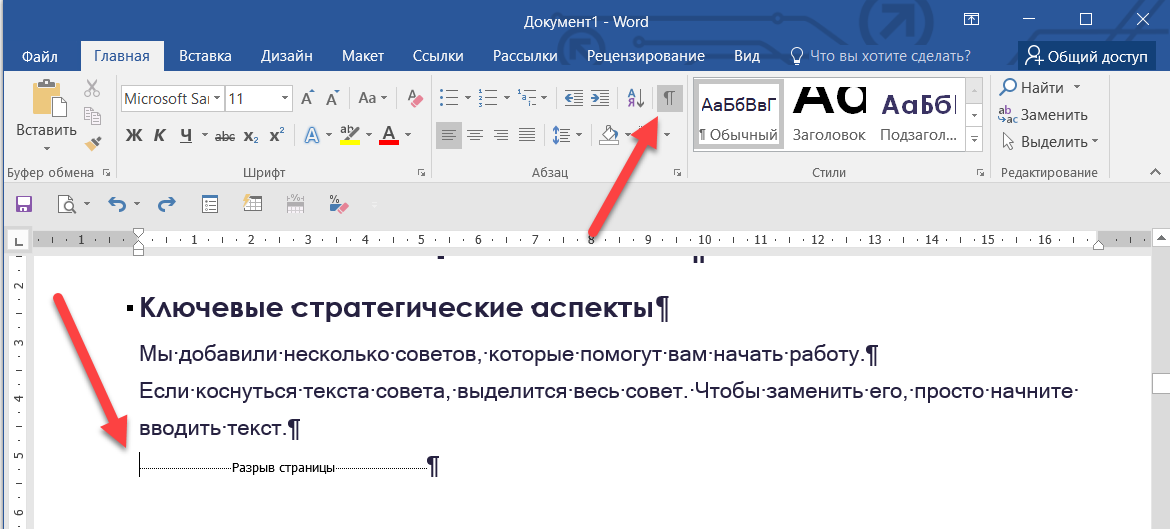


Удалите лишнюю страницу, поставив курсор в конец текста и нажав клавишу Backspace до полного удаления пустой страницы.
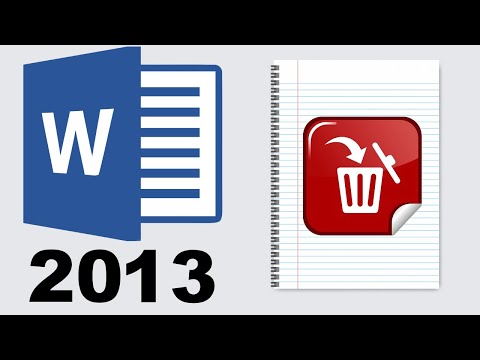
Как удалить страницу в документе Ворд 2013: пустую, лишнюю, в конце или середине документа Word


Используйте функцию Показать все знаки (Ctrl + Shift + 8), чтобы увидеть скрытые символы и удалить лишние абзацы и разрывы страниц.

Как удалить лишнюю страницу в ворде
Удалите разрыв страницы, кликнув на него и нажав клавишу Delete.
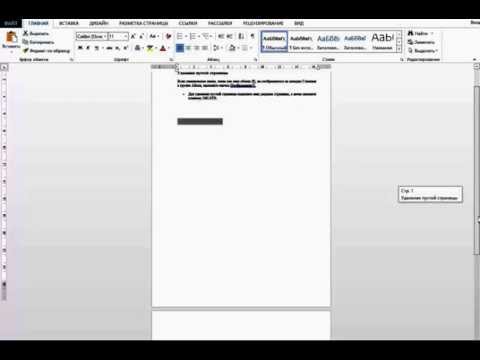
Как удалить пустую страницу в Word (Ворд) 2013
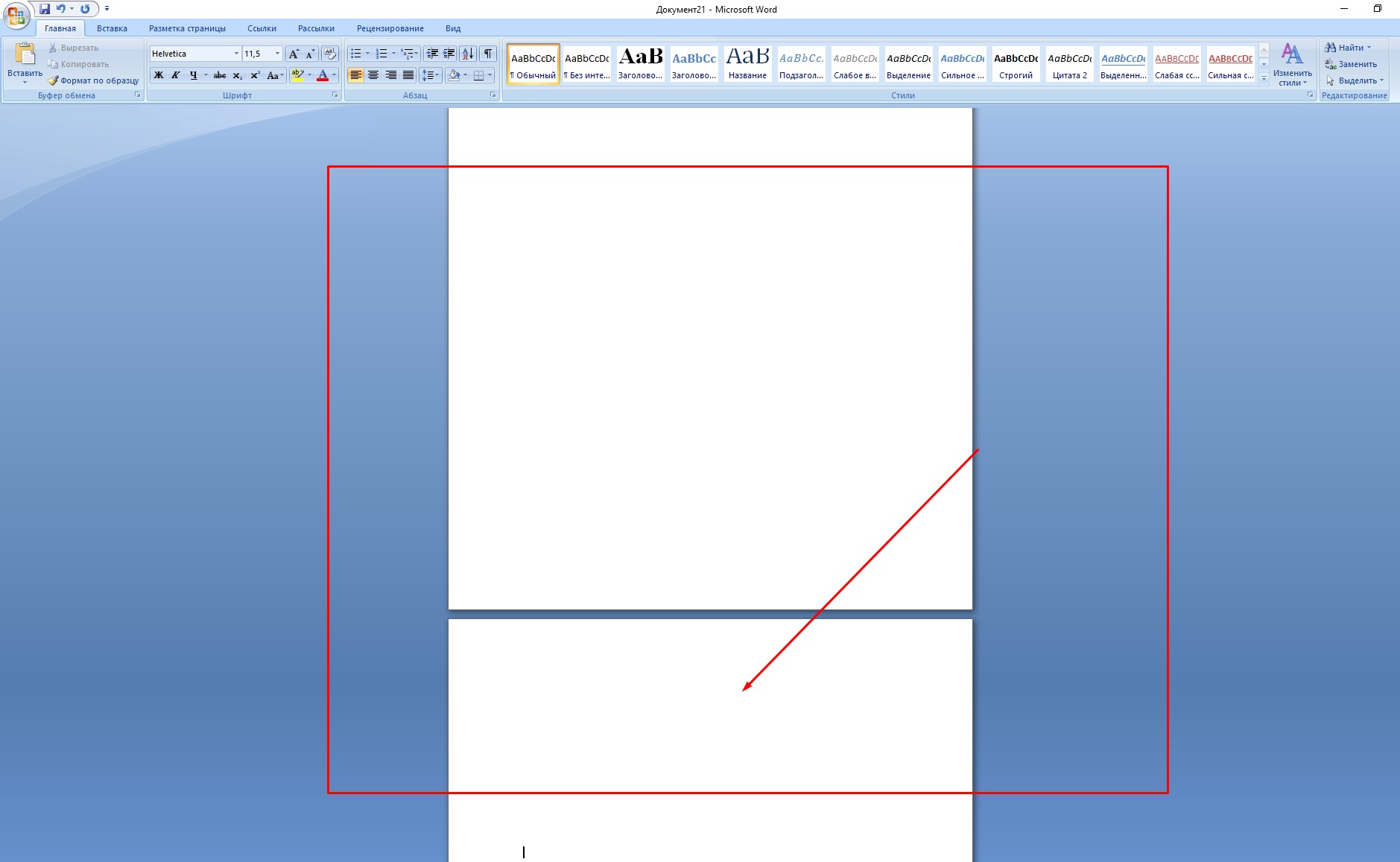

Проверьте настройки разделов: возможно, лишняя страница появляется из-за неправильной разбивки на разделы.
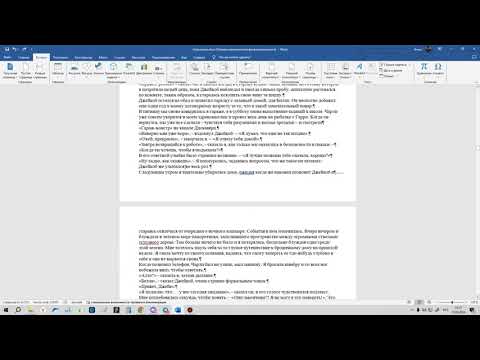
Как убрать разрывы страниц ВО ВСЁМ документе в ворд?

Если пустая страница появляется в конце документа, убедитесь, что нет лишних абзацев или разрывов разделов.
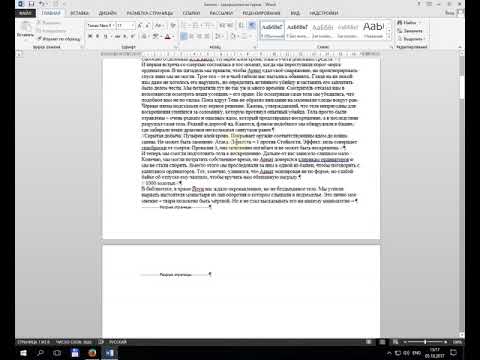
Как удалить лишнюю страницу в Word

Попробуйте уменьшить размер шрифта или убрать форматирование последнего абзаца, чтобы избавиться от лишней страницы.

Как удалить пустой лист в Word?
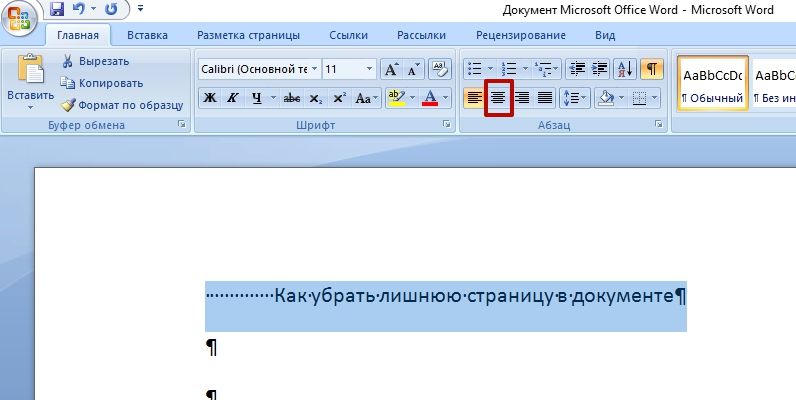

Проверяйте содержимое верхних и нижних колонтитулов: иногда они могут содержать пустые абзацы, создающие лишние страницы.

Проверьте, нет ли вставленных объектов или таблиц, которые могут вызывать появление лишней страницы.

Сохраните документ в формате PDF, чтобы проверить, как он будет выглядеть при печати, и убедиться в отсутствии лишних страниц.

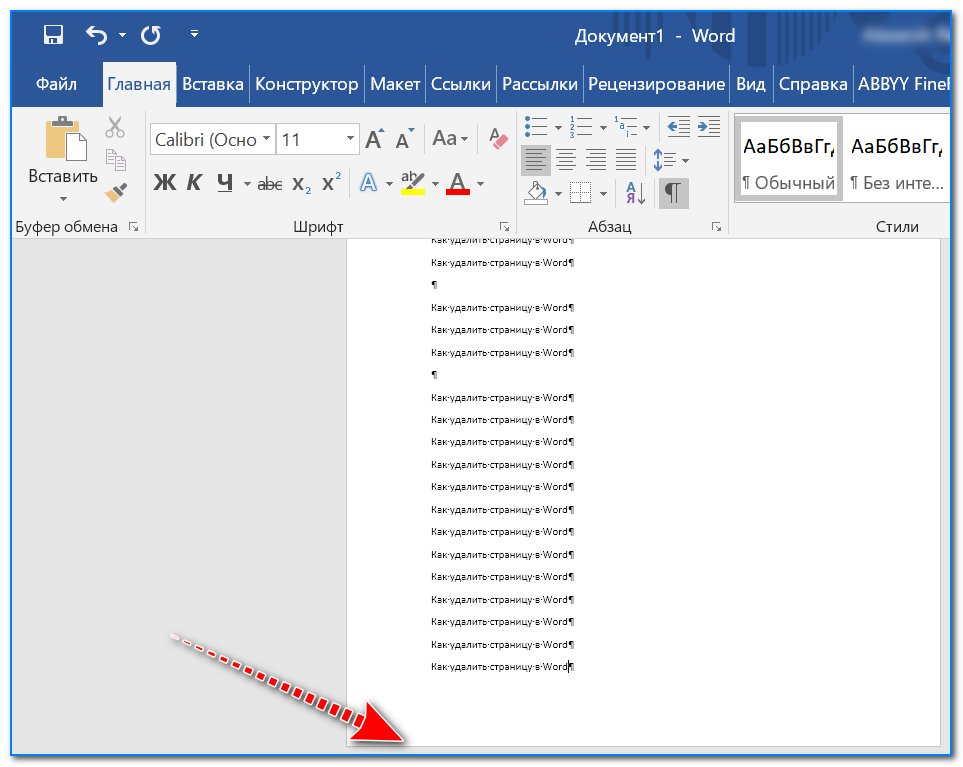

Как удалить автора документа Word 2013